Gnome Builder to IDE dla programistów do tworzenia oprogramowania na pulpicie Gnome. Obsługuje kilka różnych typów języków i zapewnia odświeżające wrażenia użytkownika, dzięki czemu jest jednym z najbardziej atrakcyjnych narzędzi programistycznych na platformie Linux. W tym przewodniku omówimy, jak zainstalować Ubuntu, Debian, Arch Linux, Fedora, OpenSUSE, a także Flatpak.
Instrukcja instalacji Ubuntu
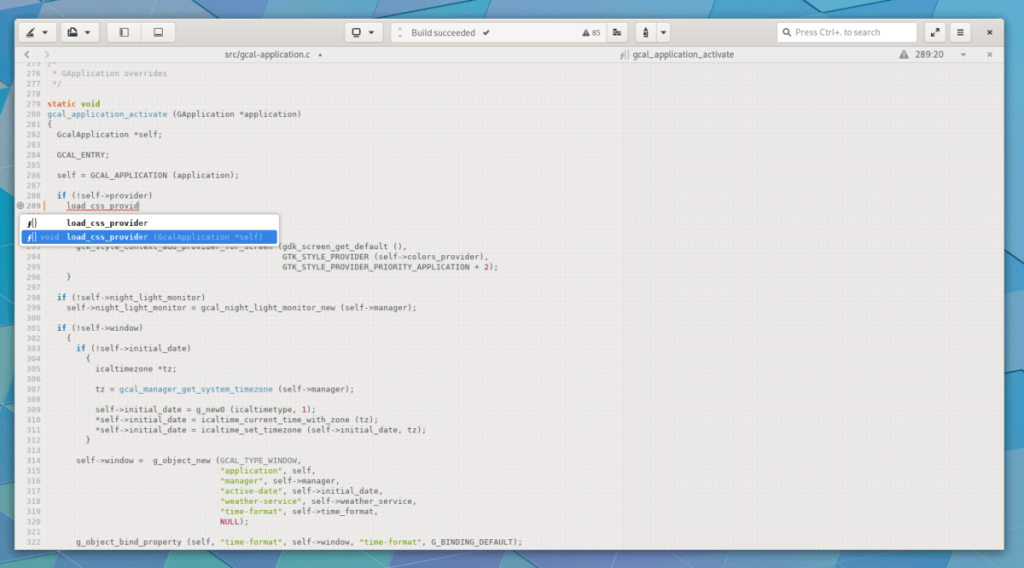
Gnome Builder nie jest częścią standardowych pakietów Gnome w systemie Ubuntu Linux, ponieważ jest to narzędzie programistyczne, a nie każdy, kto używa tej dystrybucji, jest programistą. Mimo to jest łatwo dostępny do instalacji za pośrednictwem repozytorium oprogramowania „Ubuntu Universe”.
W większości instalacji Ubuntu Linux repozytorium oprogramowania „Ubuntu Universe” jest wstępnie włączone. Jednak na innych tak nie jest. W rezultacie musimy zademonstrować, jak skonfigurować repozytorium „Ubuntu Universe”, zanim przejdziemy do tego, jak uzyskać najnowszą wersję konfiguracji Gnome Builder w systemie.
Aby włączyć „Ubuntu Universe”, uruchom okno terminala, naciskając Ctrl + Alt + T lub Ctrl + Shift + T. na klawiaturze. Następnie użyj poniższego polecenia add-apt-repository, aby dodać je do źródeł oprogramowania w Ubuntu.
sudo add-apt-repository Universe
Po dodaniu repozytorium oprogramowania „Ubuntu Universe” do źródeł oprogramowania użyj polecenia aktualizacji, aby je odświeżyć i zakończyć konfigurację.
aktualizacja sudo apt
Po skonfigurowaniu Ubuntu Universe za pomocą polecenia aktualizacji możesz zainstalować w systemie wszelkie oczekujące aktualizacje oprogramowania. Zainstalowanie tych aktualizacji zapewni lepsze działanie oprogramowania, w tym Gnome Builder.
aktualizacja sudo apt -y
Na koniec, gdy wszystkie pakiety zostaną załatwione, użyj apt install polecenie, aby skonfigurować Gnome Builder w systemie Ubuntu Linux.
sudo apt install gnome-builder
Instrukcja instalacji Debiana
W każdej obecnie dostępnej wersji systemu Debian Linux (10, 9 i Sid) Gnome Builder można zainstalować za pośrednictwem „Głównego” repozytorium oprogramowania. Jeśli chcesz, aby aplikacja działała, zacznij od naciśnięcia Ctrl + Alt + T lub Ctrl + Shift + T na klawiaturze, aby uruchomić terminal. Następnie użyj apt-get polecenie, aby zainstalować aplikację Gnome Builder w systemie.
sudo apt-get install gnome-builder
Należy pamiętać, że Debian Linux jest uważany za „stabilny” system operacyjny. W systemie Linux „stabilny” oznacza, że aktualizacje oprogramowania są wstrzymywane, aby zapobiec awariom w miejscu pracy lub produkcji. W wyniku „stabilnego” w Debianie programy rzadko się zawieszają. Jednak „stabilny” oznacza również, że oprogramowanie nie jest tak aktualne, jak coś w Ubuntu, Arch Linux lub innych dystrybucjach.
Polityka „stabilnej” w Debianie powinna być w porządku, ponieważ programy nie są zbyt daleko w tyle. Jeśli jednak wolisz, aby Twoja instalacja Gnome Builder miała nowsze, bardziej nowoczesne funkcje, rozważ wykonanie instrukcji instalacji Flatpak w dalszej części tego przewodnika.
Instrukcje instalacji Arch Linux
Aplikacja Gnome Builder jest dostępna dla użytkowników Arch Linux za pośrednictwem repozytorium oprogramowania „Extra”. Ponieważ niektórzy użytkownicy Arch nie mają domyślnie włączonego repozytorium „Extra”, omówimy, jak to włączyć.
Uwaga: jeśli masz już włączone repozytorium oprogramowania „Extra”, przejdź do części instalacyjnej.
Najpierw uruchom okno terminala, naciskając Ctrl + Alt + T lub Ctrl + Shift + T. na klawiaturze. Następnie otwórz Pacman.confplik w edytorze tekstu Nano.
W edytorze tekstu Nano przewiń w dół klawiszem strzałki w dół , aż znajdziesz „Extra”. Usuń symbol # przed „Extra”, a także linie bezpośrednio pod nim. Następnie zapisz zmiany za pomocą Ctrl + O i wyjdź za pomocą Ctrl + X .
Po wyjściu z edytora tekstu Nano ponownie zsynchronizuj komputer z serwerami Arch.
sudo pacman -Syy
Na koniec zainstaluj najnowszą wersję aplikacji Gnome Builder na swoim komputerze Arch Linux, wpisując poniższe polecenie.
sudo pacman -S gnome-builder
Instrukcje instalacji Fedory
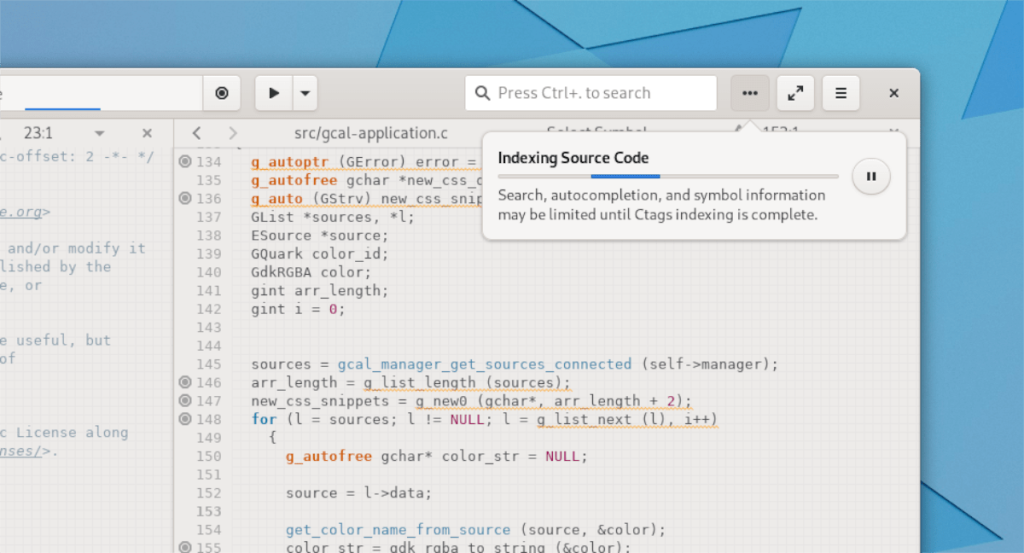
Fedora Linux jest znana z udostępniania użytkownikom najnowszych aplikacji Gnome — w tym Gnome Builder. Jeśli używasz najnowszej wersji systemu operacyjnego Fedora, prawdopodobnie jest już zainstalowana. Uruchom go na pulpicie Gnome, naciskając Win , wpisując „Builder” i otwierając aplikację ze sprzętem budowlanym.
Jeśli z jakiegoś powodu nie masz wstępnie zainstalowanego Gnome Builder na komputerze z systemem Fedora Linux, uruchom okno terminala, naciskając Ctrl + Alt + T lub Ctrl + Shift + T. na klawiaturze. Następnie użyj poniższego polecenia dnf install, aby uruchomić.
sudo dnf zainstaluj gnome-builder -y
Instrukcje instalacji OpenSUSE
OpenSUSE Linux nie ma domyślnie zainstalowanego Gnome Builder. Na szczęście system operacyjny jest bardzo przyjazny dla Gnome i ma aplikację w repozytorium oprogramowania „Oss all” dla wszystkich bieżących wersji (15.1, 15.0 i Tumbleweed). Aby rozpocząć instalację, otwórz okno terminala, naciskając Ctrl + Alt + T lub Ctrl + Shift + T. na klawiaturze. Następnie przy otwartym oknie terminala użyj poniższego polecenia Zypper, aby skonfigurować Gnome Builder.
sudo zypper zainstaluj gnome-builder
Instrukcja instalacji Flatpak
Flatpak jest znany z przenoszenia całego oprogramowania Gnome, ponieważ Flatpak jest częścią projektu Gnome. Jeśli używasz dystrybucji Linuksa, która nie udostępnia Gnome Buildera, najlepiej jest zainstalować tę aplikację za pośrednictwem Flatpak.
Aby rozpocząć instalację, upewnij się, że masz zainstalowane najnowsze środowisko uruchomieniowe Flatpak w swoim systemie . Następnie otwórz okno terminala i wprowadź poniższe polecenia, aby uzyskać Gnome Builder.
flatpak remote-add --jeśli-nie-istnieje flathub https://flathub.org/repo/flathub.flatpakrepo flatpak zainstaluj flathub org.gnome.Builder

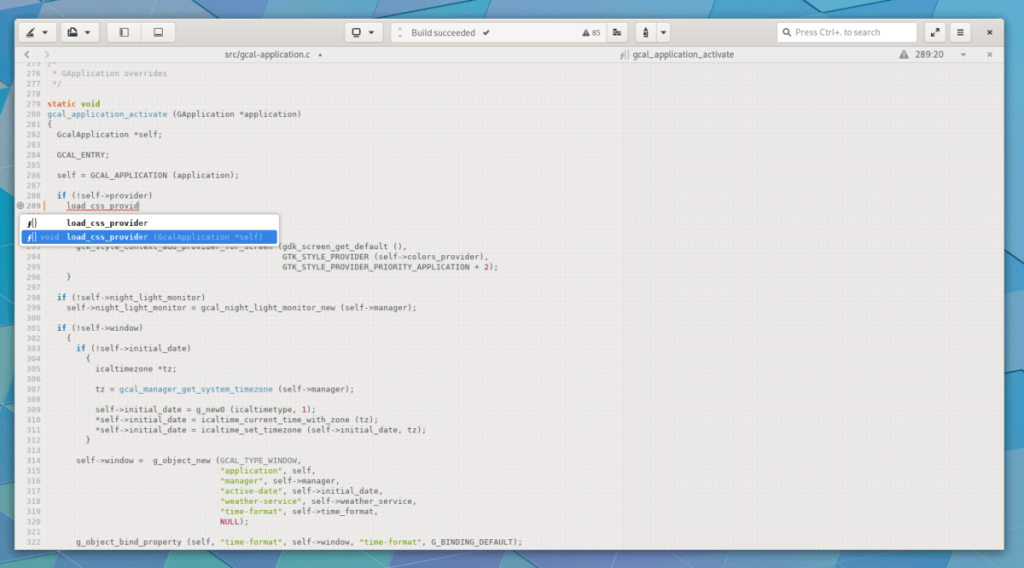
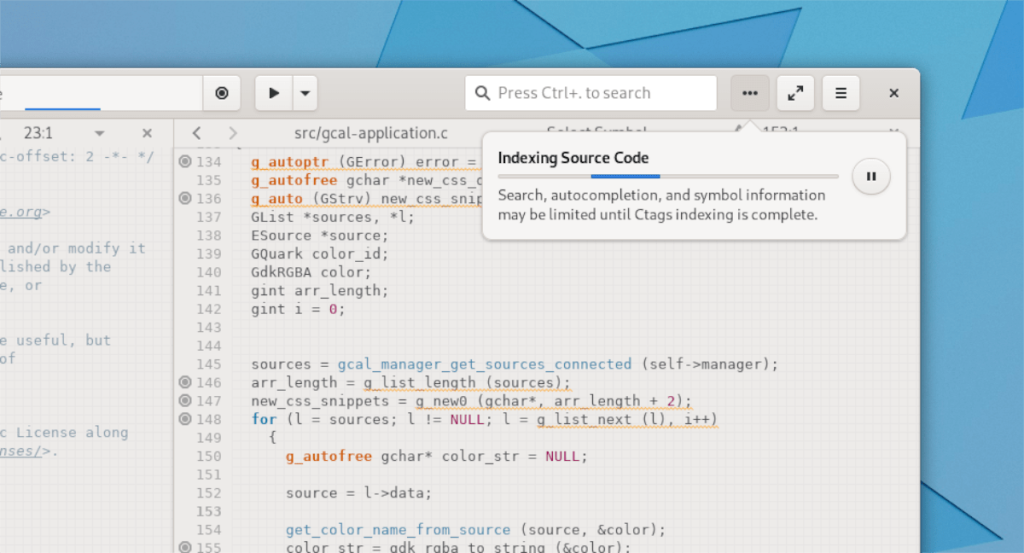





![Jak odzyskać utracone partycje i dane z dysku twardego [Poradnik] Jak odzyskać utracone partycje i dane z dysku twardego [Poradnik]](https://tips.webtech360.com/resources8/r252/image-1895-0829094700141.jpg)


